Catatan:
-
Artikel ini ditujukan untuk pengguna dan administrator Clipchamp untuk akun kerja dan sekolah, artikel ini tidak berlaku untuk versi pribadi Clipchamp yang Anda akses dengan akun Microsoft pribadi atau keluarga.
-
Bagian pertama adalah tentang menggunakan aplikasi desktop Clipchamp untuk Windows. Bagian kedua adalah untuk administrator Microsoft 365 yang ingin mengelola akses ke aplikasi di organisasi mereka.
Informasi untuk pengguna Clipchamp
Anda berhak menggunakan versi kerja Clipchamp dengan Microsoft Edge atau Google Chrome jika organisasi Anda berlangganan lisensi bisnis Microsoft 365 terkait (atau lisensi pendidikan, dari Juni 2024) dan jika Anda memiliki lisensi Clipchamp yang ditetapkan ke akun Anda. Untuk detail selengkapnya, lihat: Cara mengakses Microsoft Clipchamp dengan akun kerja atau sekolah Anda.
Selain mengakses Clipchamp di browser, Anda juga dapat mengaksesnya melalui aplikasi desktop untuk Windows 10 dan Windows 11.
Untuk meluncurkan aplikasi, cari di pencarian Windows, yang harus memunculkan aplikasi Microsoft Clipchamp dalam hasil. Jika tidak ditampilkan di sana kemungkinan belum tersedia di komputer Anda oleh administrator Anda. Dalam hal ini, Anda dapat terus mengakses Clipchamp di browser.
Ketersediaan aplikasi desktop di komputer kerja atau sekolah Anda dikontrol oleh administrator Microsoft 365 Anda. Mereka dapat membuat aplikasi tersedia di perangkat terkelola dan juga dapat memutuskan apakah clipchamp versi pribadi dan kerja diaktifkan atau hanya versi kerja.
Versi aplikasi desktop yang lebih baru
Jika Anda memiliki akses ke aplikasi dan menggunakannya dengan akun Microsoft 365 kantor atau sekolah Anda dan memiliki versi terbaru aplikasi yang terinstal, meluncurkannya akan secara otomatis membuat Anda masuk ke Clipchamp untuk akun kerja. Versi aplikasi dengan perilaku baru ini sedang diluncurkan dan secara bertahap tersedia untuk organisasi Microsoft 365.
Nomor versinya adalah 3.x; setidaknya 3.0.10020.
Anda dapat memeriksa nomor versi aplikasi desktop Clipchamp di komputer dengan membuka menu Mulai, memilih Semua Aplikasi, menggulir ke Microsoft Clipchamp, mengklik kanan entri, lalu memilih Pengaturan Aplikasi > Lainnya.
Jika Tidak melihat aplikasi desktop Clipchamp di komputer atau versi yang dimiliki belum berfungsi dengan akun kerja atau sekolah, versi aplikasi terbaru kemungkinan belum tersedia untuk Anda atau dukungan akun kerja di dalamnya belum diaktifkan.
Dalam versi baru aplikasi desktop ini, Anda juga dapat masuk ke versi pribadi Clipchamp jika organisasi Microsoft 365 memungkinkan Anda menggunakan akun Microsoft pribadi atau keluarga di perangkat yang dikelola.
Versi aplikasi desktop yang lebih lama
Jika Clipchamp tersedia di komputer Tetapi Anda memiliki versi aplikasi yang lebih lama yang terinstal (di bawah versi 3), Clipchamp hanya mendukung akun Microsoft pribadi atau keluarga dan tidak mendukung akun kerja atau sekolah.
Dalam kasus tersebut, Anda akan melihat salah satu dari dua layar berikut ini saat membuka aplikasi dan masuk ke Windows dengan akun kerja atau sekolah.
1)
Jika organisasi Anda memblokir akses ke versi pribadi Clipchamp, Anda akan melihat layar ini saat aplikasi diluncurkan.
Memilih Luncurkan Clipchamp untuk bekerja akan membuka jendela browser baru dan meluncurkan aplikasi web Microsoft 365 Clipchamp tempat Anda dapat mulai mengedit video.
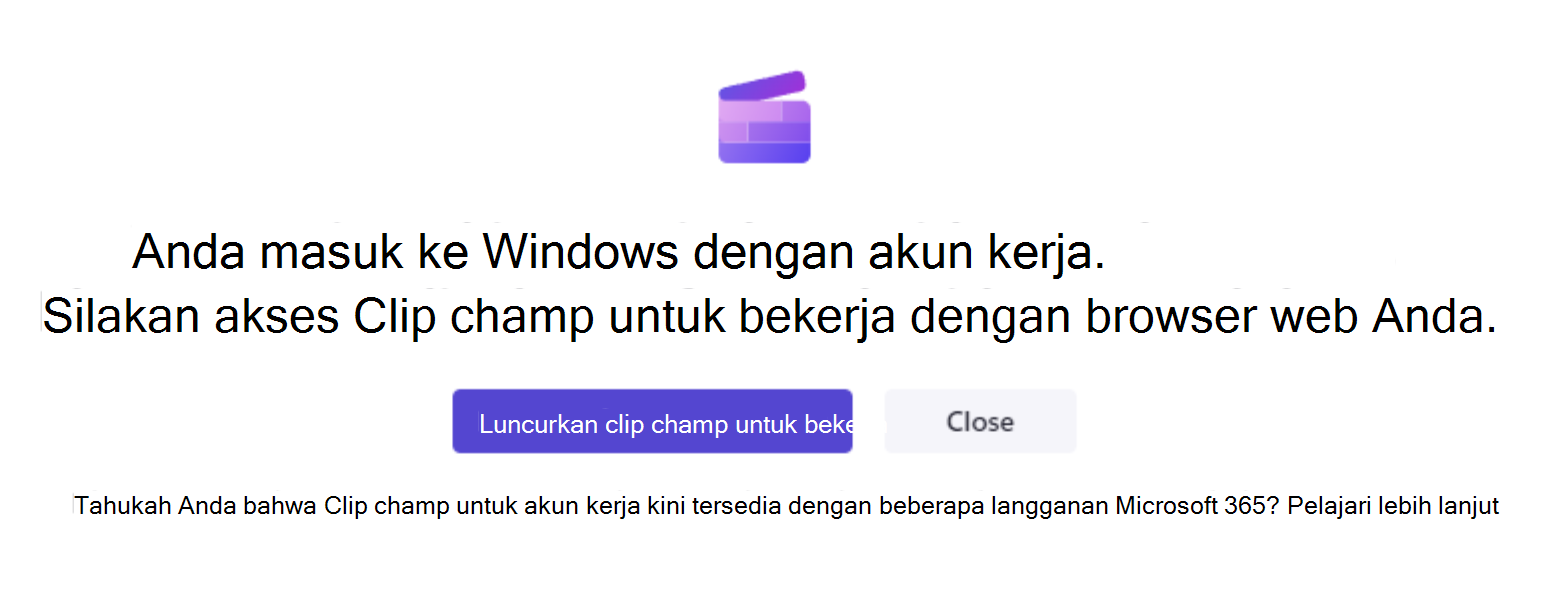
2)
Alternatifnya, jika organisasi Anda telah mengaktifkan akses untuk akun pribadi dan kerja, Anda akan melihat layar ini.
Memilih Luncurkan Clipchamp untuk bekerja akan membuka jendela browser baru dan meluncurkan aplikasi web Microsoft 365 Clipchamp.
Memilih tombol Abu-abu Gunakan akun lain mengarahkan Anda ke halaman masuk akun pribadi Clipchamp di aplikasi desktop.
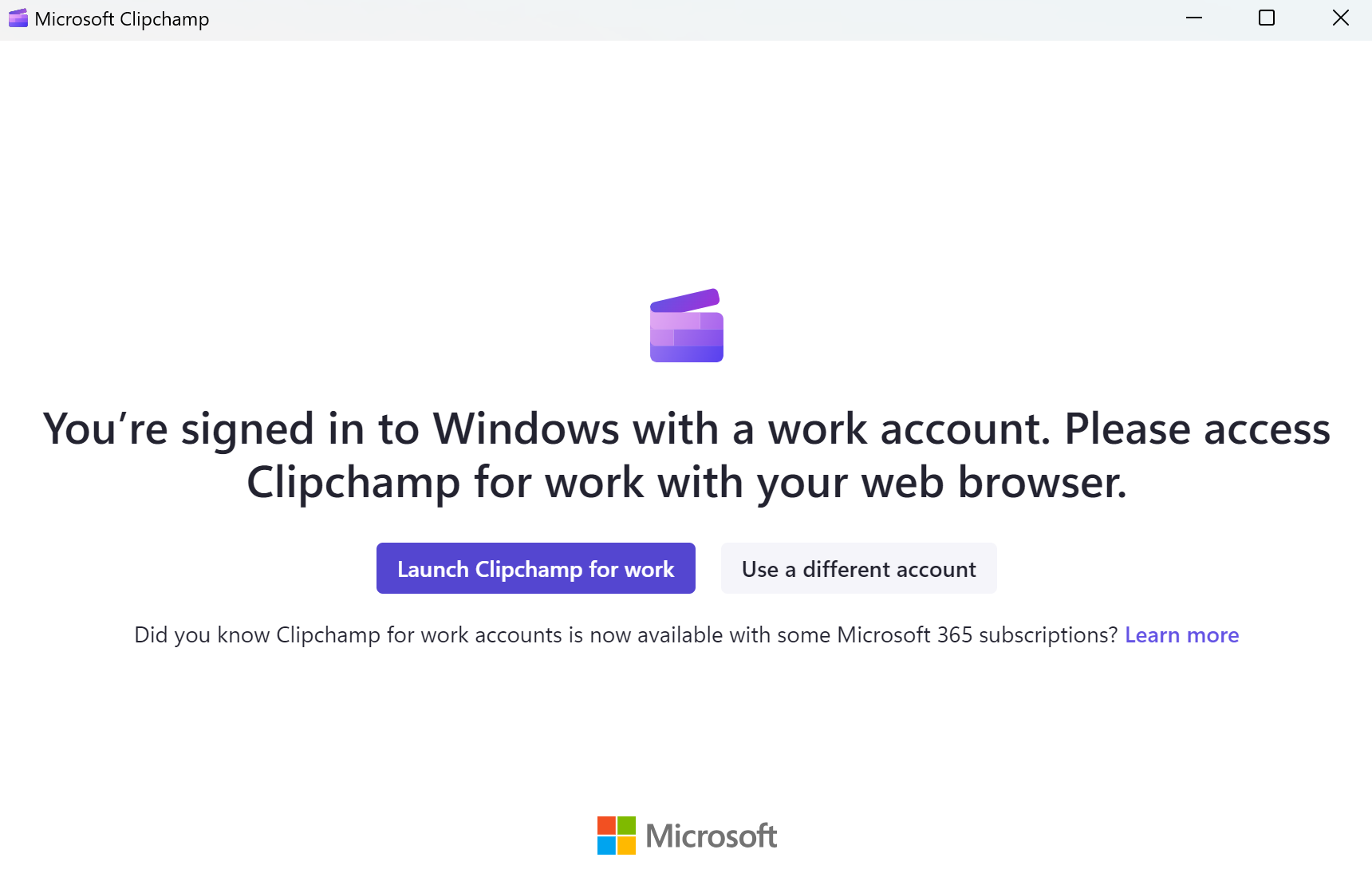
Informasi untuk administrator Microsoft 365
Catatan: Informasi berikut ini ditujukan untuk admin yang ingin mengelola bagaimana Clipchamp tersedia bagi pengguna di organisasi mereka.
Hingga saat ini, aplikasi desktop Clipchamp tidak mendukung akun ID AAD/Entra dan hanya bekerja dengan akun pribadi atau keluarga Microsoft. Hal ini kini berubah, dengan versi aplikasi terbaru yang menawarkan dukungan untuk akun kerja.
Artinya, pengguna akhir Anda dapat menggunakan Clipchamp melalui aplikasi desktop untuk Windows 10 dan Windows 11, selain mengakses Clipchamp melalui browser (Edge atau Chrome).
-
Versi aplikasi hingga 2.9.x akan memperlihatkan perilaku seperti yang dijelaskan di bagian Versi lama aplikasi desktop di atas.
-
Versi aplikasi dari 3.x dan seterusnya (setidaknya 3.0.10020) akan memperlihatkan perilaku seperti yang dijelaskan di bagian Versi yang lebih baru dari aplikasi desktop di atas.
Mengelola akses ke aplikasi desktop Clipchamp
Anda dapat mengelola ketersediaan aplikasi desktop Clipchamp melalui Intune. Cara ini berfungsi sama dengan mengelola aplikasi Microsoft Store lainnya. Lihat: Menambahkan aplikasi Microsoft Store ke Microsoft Intune.
Dalam beberapa situasi, ada kemungkinan bahwa versi aplikasi desktop Clipchamp sebelumnya sudah diinstal di perangkat pengguna akhir Anda. Baik itu diinstal dari Microsoft Store, jika Bursa diaktifkan di penyewa Anda, atau aplikasi itu adalah bagian dari pembaruan Windows 11.
Jika demikian, sebaiknya perbarui aplikasi, yang akan memastikannya menampilkan perilaku seperti yang diuraikan dalam artikel ini.
Manfaat utamanya adalah bahwa pengguna Anda akan diarahkan ke versi Clipchamp yang benar dan tidak akan masuk ke versi pribadi Clipchamp, bukan versi pekerjaannya secara tidak sengaja. Ini juga akan memastikan bahwa pengguna akhir Anda dapat menggunakan Clipchamp tanpa harus meluncurkan browser web.
Mengelola akses ke Clipchamp secara keseluruhan
Selain mengelola akses ke aplikasi desktop Clipchamp, Anda dapat mengontrol akses keseluruhan ke Clipchamp dan ke Clipchamp versi pribadi dan kerja. Lihat: Cara mengaktifkan atau menonaktifkan Clipchamp untuk pengguna di organisasi Anda.










